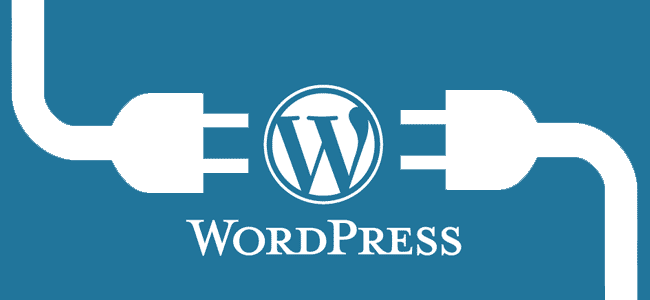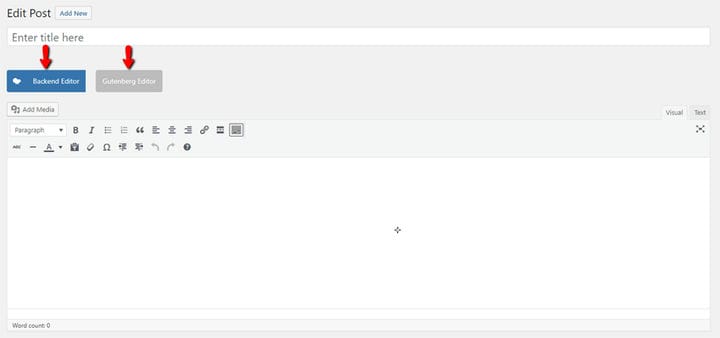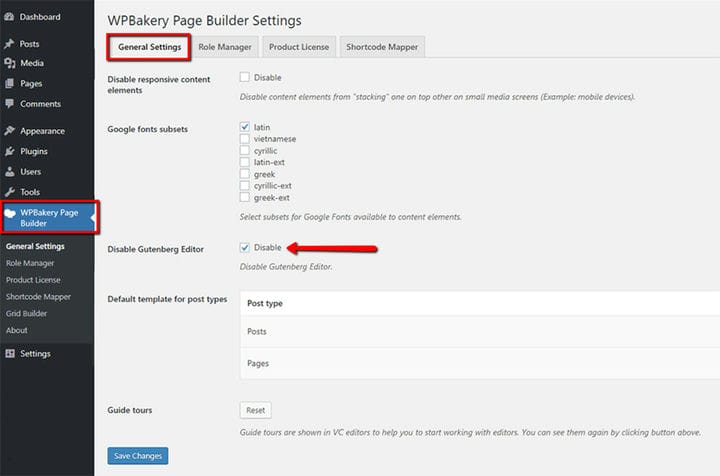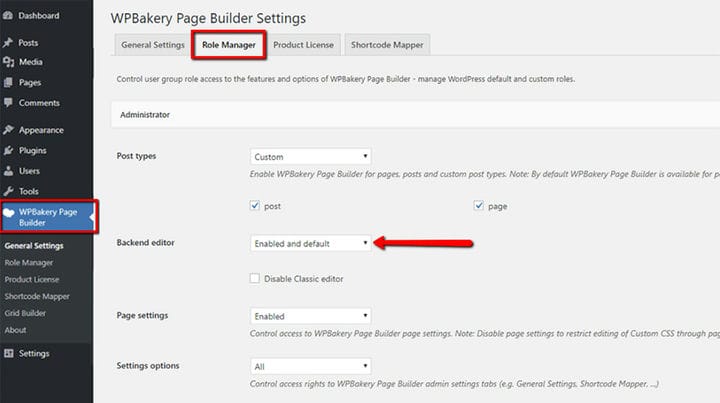La version WordPress 5.0 – Éditeur classique et Gutenberg
Le jour longtemps reporté est enfin arrivé, la nouvelle version de WordPress 5.0 est à nos portes. Les nouvelles versions apportent des améliorations, mais provoquent également un certain émoi parmi les utilisateurs. Les modifications peuvent être difficiles, en particulier lorsqu’elles concernent des éléments essentiels, comme votre éditeur.
En fait, le plus gros changement apporté à WordPress 5.0. est le fait qu’il dispose d’un tout nouvel éditeur, appelé Gutenberg. Gutenberg n’a rien à voir avec l’éditeur que vous utilisez depuis des lustres et auquel vous vous êtes habitué. Il est basé sur des blocs et, en tant que tel, il implique une toute nouvelle expérience d’édition. Créé en pensant aux sites Web riches en médias, il vous permet d’organiser et de réorganiser des blocs de contenu, en vous concentrant moins sur le code personnalisé et plus sur le contenu lui-même.
Aussi progressif que puisse être ce changement, nous réalisons qu’il est également assez frustrant pour les utilisateurs habitués à travailler avec l’éditeur classique. De plus, alors que la plupart des thèmes devraient bien gérer la transition, certains éléments peuvent ne pas ressembler ou fonctionner tout à fait comme vous le souhaitez. Par exemple, Gutenberg propose un bloc Image de couverture censé s’étendre sur tout l’écran. Maintenant, si le thème que vous utilisez ne prend pas en charge les images pleine largeur, le résultat sera un peu décalé.
Si le Gutenberg basé sur des blocs ne fonctionne pas tout à fait pour vous et le thème que vous utilisez, ou si vous n’avez tout simplement pas envie de vous adapter au changement, ne paniquez pas. Vous serez heureux d’apprendre qu’il existe une solution de contournement rapide et facile.
Thèmes avec WP Bakery Page Builder 5.6
Si vous avez récemment installé un thème WordPress, il y a de fortes chances qu’il contienne la version WPBakery Page Builder 5.6. C’est une excellente nouvelle car cela permet de basculer facilement entre le nouvel éditeur Gutenberg et l’ éditeur classique que vous avez utilisé jusqu’à présent.
Basculer entre les deux dans votre backend est très facile. Connectez-vous simplement à votre administrateur, accédez à Messages > Ajouter un nouveau, et vous verrez, juste en haut, le nouveau champ Gutenberg Editor, au-dessus duquel se trouvera un bouton indiquant WPBakery Page Builder.
Cliquez sur ce bouton pour accéder à l’ancien éditeur, qui ressemblera exactement à ce que vous avez utilisé jusqu’à présent. Ici, vous pouvez basculer entre le mode classique et l’éditeur backend, ou revenir à l’éditeur Gutenberg, si vous voulez essayer.
Vous pouvez basculer entre ceux-ci autant que vous le souhaitez et travailler avec l’éditeur qui vous convient.
Vous pouvez également appliquer ces paramètres à tous les futurs messages, pour gagner du temps. Accédez à WPBakery Page Builder dans votre menu de gauche et cliquez sur Paramètres généraux. Vous verrez une case à cocher à côté de l’endroit où il est indiqué Désactiver l’éditeur Gutenberg. Cliquez pour cocher la case Désactiver.
Ensuite, toujours dans les paramètres de WPBakery Page Builder, passez à l’onglet suivant, celui qui indique Gestionnaire de rôles. Assurez-vous que le champ Éditeur principal est défini sur Activé et par défaut, puis cliquez sur Enregistrer les modifications.
Thèmes avec les anciennes versions de WPBakery Page Builder
Si votre thème utilise une ancienne version de WPBakery Page Builder, ne vous inquiétez pas. Il y a aussi une solution intéressante ici. La nouvelle version du constructeur de pages peut être incluse dans la nouvelle mise à jour de votre thème, mais vous devez demander à l’équipe d’assistance de votre thème si des mises à jour sont prévues. Sinon, vous serez heureux d’apprendre que WordPress prendra toujours en charge (et mettra à jour) le plugin Classic Editor au moins jusqu’à fin 2021.
Si vous n’utilisez pas actuellement le plugin Classic Editor et que vous souhaitez commencer maintenant, connectez-vous à votre wp-admin, accédez à Plugins et cliquez sur Ajouter un plugin. Recherchez Classic Editor et cliquez sur Installer maintenant. Une fois l’installation terminée, il vous suffit de cliquer sur Activer et vous êtes prêt à partir.
Une fois installé et activé, le plugin Classic Editor remplacera essentiellement le nouvel éditeur, Gutenberg, et vous pourrez ajouter et modifier vos messages comme vous l’avez toujours fait, au moins pendant encore trois ans.
Nous espérons que vous avez trouvé cet article utile. Si vous l’avez aimé, n’hésitez pas à consulter également certains de ces articles !